كيفية حذف ملفات تعريف الارتباط وسجل التصفح من Microsoft Edge
خصوصية مايكروسوفت مايكروسوفت الحافة بطل / / February 27, 2021
آخر تحديث في

عندما تتصفح الإنترنت باستخدام Microsoft Edge ، يتم تخزين معلومات حول المواقع التي تزورها على جهاز الكمبيوتر الخاص بك. يتم تخزين صفحات الويب التي تزورها في ذاكرة التخزين المؤقت لتسريع وقت تحميل الصفحة في المرة التالية التي تزورها فيها. ويتم تخزين ملفات تعريف الارتباط لحفظ معلومات تسجيل الدخول وتفضيلات الموقع. إذا كنت ترغب في مسح هذه البيانات ، فإليك كيفية حذف ملفات تعريف الارتباط وسجل التصفح والمزيد من مايكروسوفت إيدج على حاسوبك.
امسح ملفات تعريف الارتباط وسجل التصفح من Edge
للبدء ، قم بتشغيل متصفح Edge وانقر فوق الإعدادات والمزيد زر (ثلاث نقاط). ثم قم بالتمرير لأسفل وانقر فوق إعدادات من القائمة.
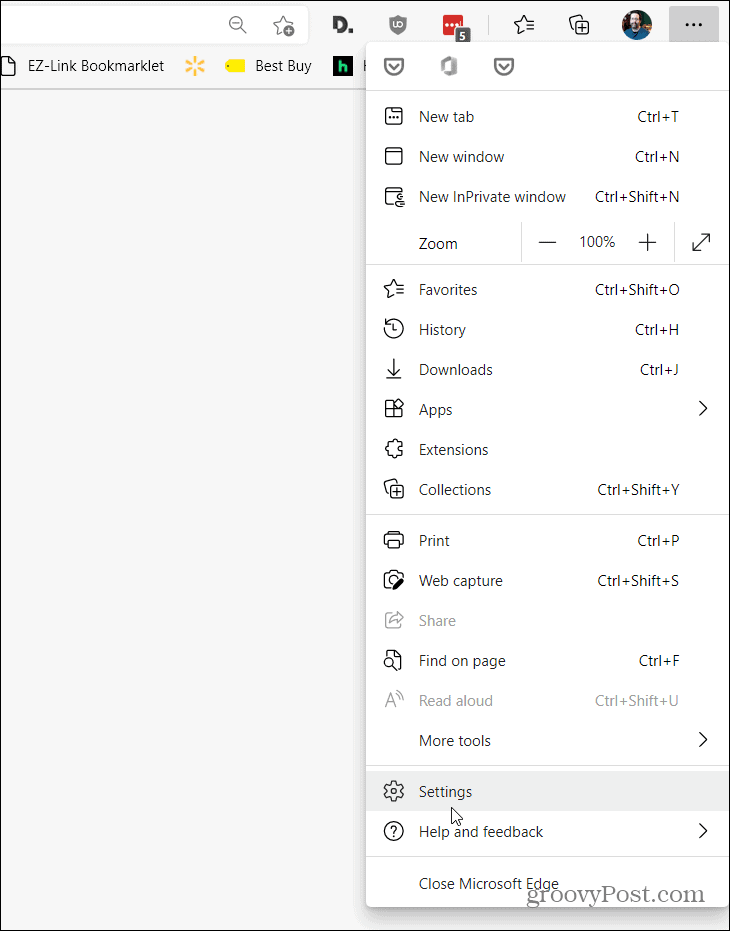
ثم من صفحة "الإعدادات" ، انقر فوق الخصوصية والبحث والخدمات على اللوحة اليمنى.
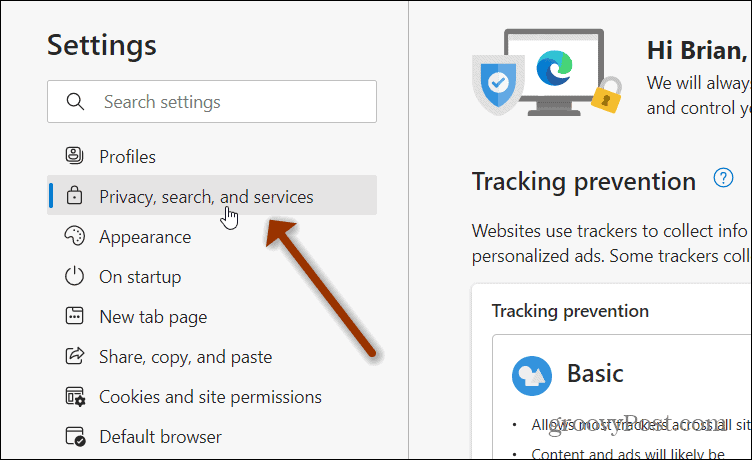
بالتناوب ، يمكنك ببساطة نسخ ما يلي ولصقه في شريط العناوين والضغط على Enter.
الحافة: // الإعدادات / الخصوصية
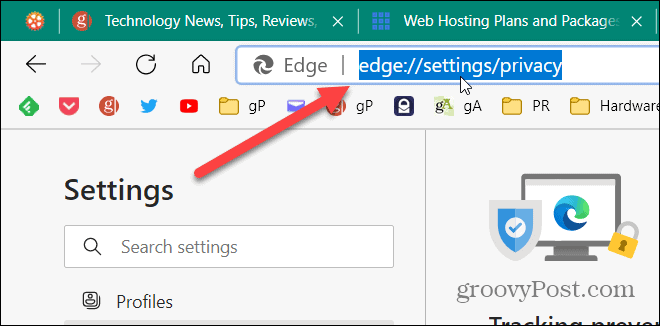
هناك سترى إعدادات خصوصية متنوعة لـ Microsoft Edge. تحت عنوان "منع التتبع"انقر فوق اختر ما تريد مسحه زر تحت "محو بيانات التصفح" الجزء.
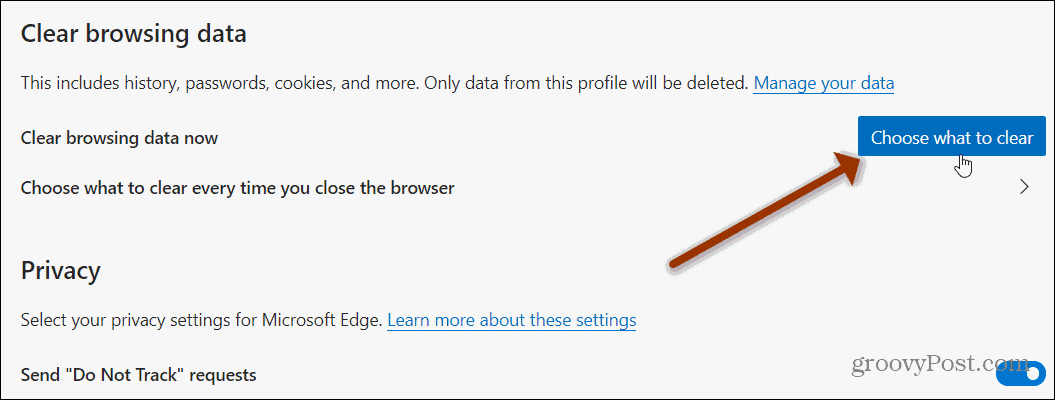
ستفتح نافذة "محو بيانات التصفح". هناك يمكنك النقر فوق نوع البيانات التي تريد مسحها. تشمل العناصر الرئيسية
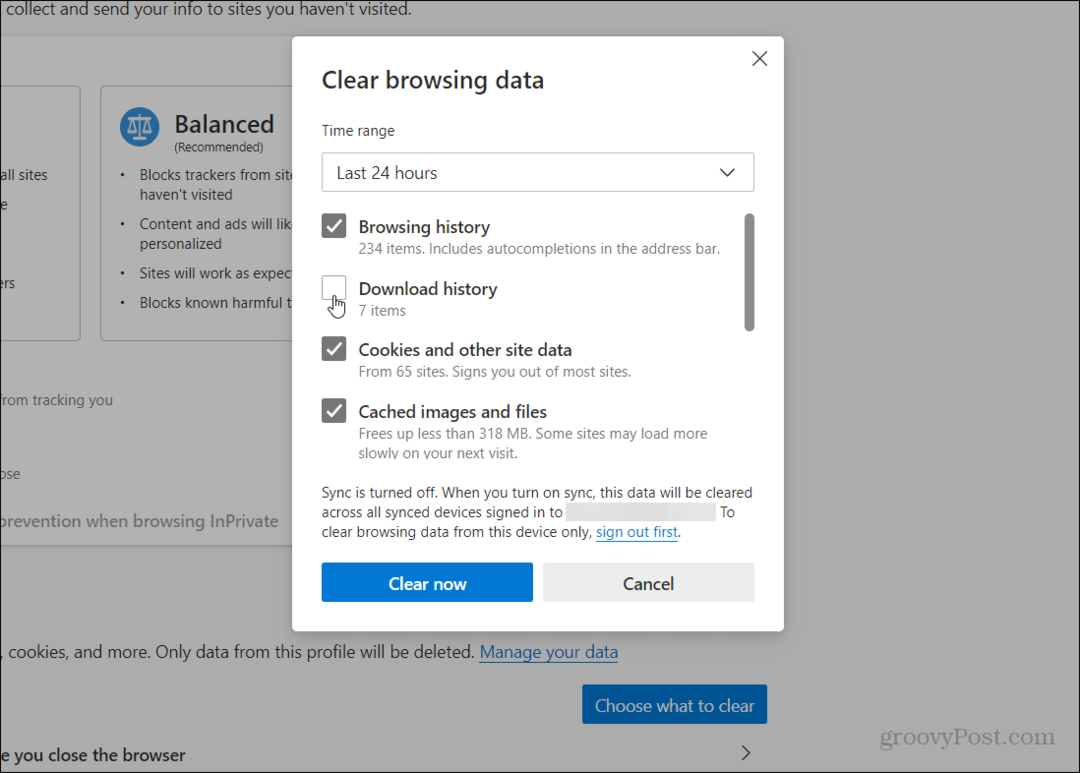
ثم انقر فوق القائمة المنسدلة "النطاق الزمني" لاختيار المدى الذي تريد حذف البيانات فيه. يمكنك الاختيار من آخر ساعة أو 24 ساعة أو 7 أيام أو 4 أسابيع أو كل الوقت. من الواضح أنه كلما عدت بالزمن إلى الوراء ، كلما تم حذف المزيد من العناصر.
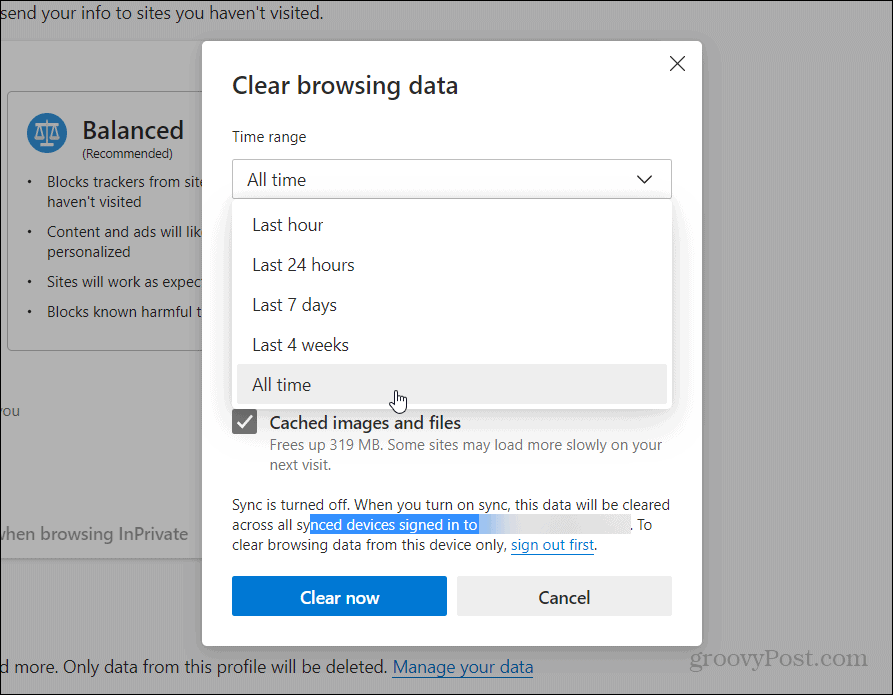
بعد الانتهاء من اختياراتك ، انقر فوق مسح الآن زر.

هذا كل ما في الامر. في غضون ثانية أو ثانيتين ، سيتم مسح جميع البيانات التي حددتها من Microsoft Edge.
امسح ملفات تعريف الارتباط والبيانات الأخرى تلقائيًا
يمكنك أيضًا جعل Edge يمسح ملفات تعريف الارتباط وسجل التصفح في كل مرة تغلق فيها المتصفح. اضغط على "اختر ما تريد مسحه في كل مرة تغلق فيها المتصفح" اختيار.
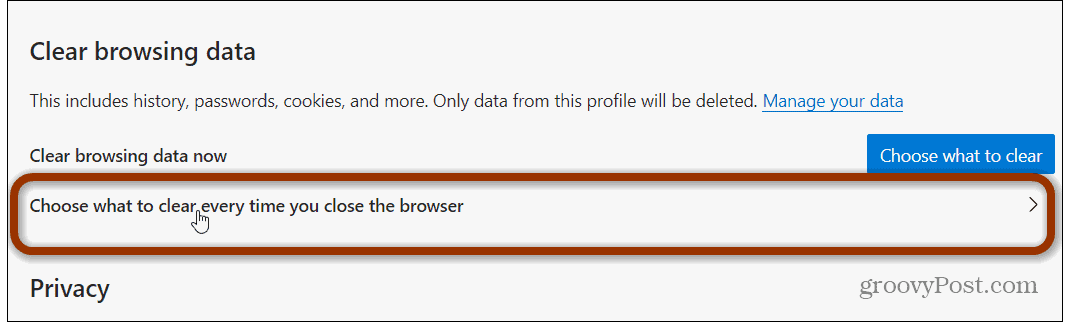
في الصفحة التالية ، قم فقط بالتبديل بين العناصر التي ترغب في مسحها في كل مرة تغلق فيها خارج Edge.
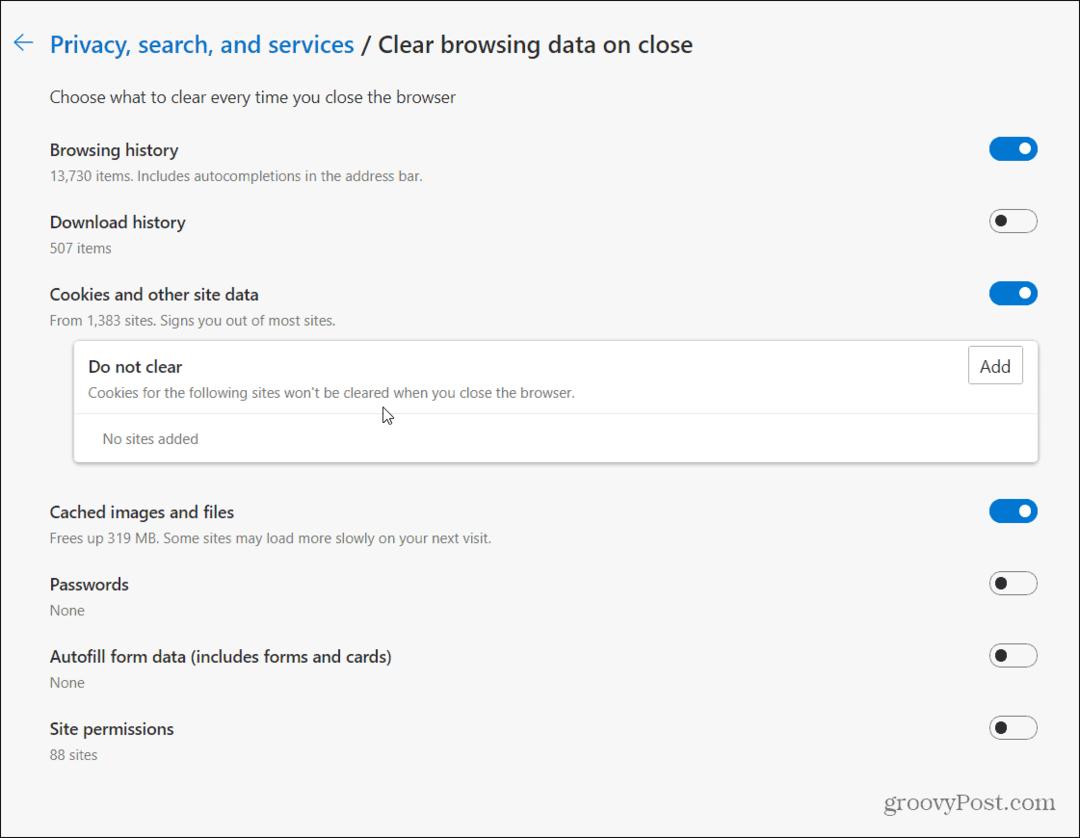
يمنحك خيار إضافة المواقع التي لا تريد محو ملفات تعريف الارتباط لها. يعد هذا خيارًا مفيدًا إذا كنت لا تريد إعادة تسجيل الدخول إلى المواقع المستخدمة بشكل متكرر ، على سبيل المثال. انقر على يضيف الزر واكتب عنوان الموقع وانقر على يضيف زر. افعل ذلك لكل موقع تريد تضمينه في لا امسح قائمة.
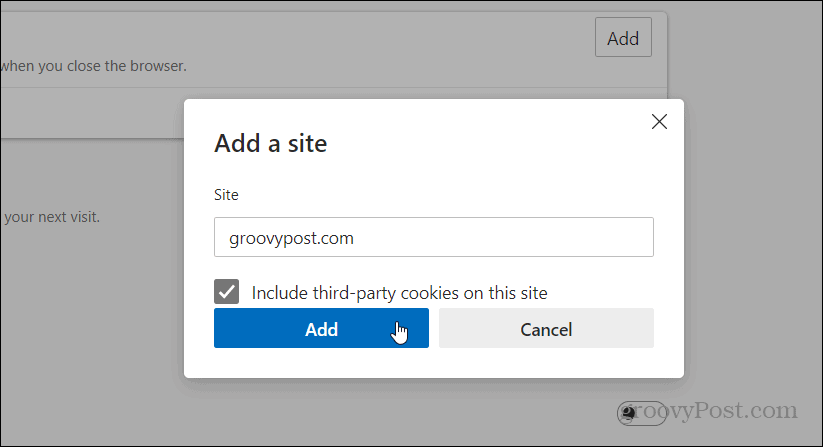
يمكنك أيضًا تحرير المواقع وإزالتها من القائمة.
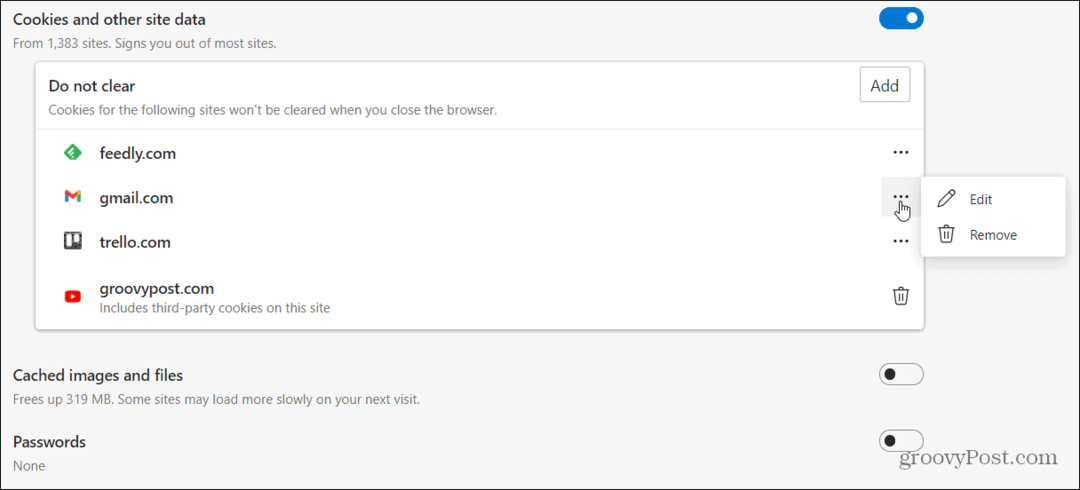
إذا كنت لا تريد تخزين ملفات تعريف الارتباط أو المحفوظات على الإطلاق ، خاصة على جهاز كمبيوتر مشترك ، فيمكنك ببساطة استخدام وضع InPrivate في Edge.
لقد توقف متصفح الويب Microsoft Edge الجديد المستند إلى Chromium منذ أكثر من عام ويستخدمه الكثير من الأشخاص. لا تزال هناك بعض أجهزة الكمبيوتر التي تعمل بنظام Windows 10 لا تزال تعمل بملف النسخة القديمة من Edge التي جاءت مع Windows 10 عندما تم إطلاقه في الأصل. معروف ك "Microsoft Edge Legacy" - ستتم إزالته عبر Windows Update هذه السنة.
إذا كنت تستخدم متصفحًا آخر ، فاطلع على مقالتنا على كيفية إزالة ملفات تعريف الارتباط وسجل التصفح من Firefox. أو تحقق من كيفية إزالة ملفات تعريف الارتباط وسجل التصفح من جوجل كروم.
مطابقة الأسعار في المتجر: كيفية الحصول على الأسعار عبر الإنترنت براحة تامة
لا يعني الشراء من المتجر أن عليك دفع أسعار أعلى. بفضل ضمانات مطابقة الأسعار ، يمكنك الحصول على خصومات عبر الإنترنت باستخدام الطوب وقذائف الهاون ...
كيفية إهداء اشتراك Disney Plus ببطاقة هدايا رقمية
إذا كنت تستمتع بـ Disney Plus وترغب في مشاركتها مع الآخرين ، فإليك كيفية شراء اشتراك Disney + Gift مقابل ...
دليلك إلى مشاركة المستندات في المستندات وجداول البيانات والعروض التقديمية من Google
يمكنك بسهولة التعاون مع تطبيقات Google المستندة إلى الويب. إليك دليلك للمشاركة في المستندات وجداول البيانات والعروض التقديمية من Google مع الأذونات ...
